İlan
Apple Watch, 2015'teki gelişinden bu yana, denklemin hem donanım hem de yazılım tarafındaki iyileştirmelerle iPhone ekosisteminin daha önemli bir parçası olmaya devam ediyor.
Giyilebilir cihaz, özellikle Seri 4 modelinin daha büyük ekranı ile daha kullanışlı ve güçlü hale geldi. Ama muhtemelen göz ardı ettiğiniz büyük bir kısmı var - ana Apple Watch yüzü. Apple, seçmeniz ve özelleştirmeniz için bir dizi farklı seçenek eklemiştir.
Tüm farklı saat kadranı seçeneklerini nasıl daha iyi görebileceğinizi, Apple Watch'unuza nasıl ekleyeceğinizi, her birini komplikasyonlarla veya diğer dokunuşlarla nasıl özelleştireceğinizi ve daha fazlasını size yardımcı olmak için buradayız.
Apple Watch Face Nasıl Eklenir
Apple Watch'unuza herhangi bir yüz eklemenin ve özelleştirmenin iki yolu vardır.
Saatin Kendisine Bir Apple Watch Yüzü Ekleme
En belirgin yol giyilebilir cihazın kendisidir. Sadece geçerli yüzünüzde uzun basın ve basılı tutun. Sola ve sağa kaydırdığınızda, zaten Apple Watch'taki tüm geçerli yüzler gösterilir.
Sola doğru sonuna kadar hızlıca kaydırın. Yeni seçeneği. Basın Artı düğmesini tıkladığınızda, Dijital Taç ile veya ekranda tüm farklı seçenekler arasında gezinebilirsiniz.
Bir saate aynı anda birden fazla yüz türü (Siri yüzü gibi) eklemek mümkündür. Eklenecek bir yüz bulduğunuzda, Apple Watch'ınıza eklemek için hızlıca basın. Özelleştirmek için Dokunmaya Zorla'yı seçin ve ardından Özelleştirmek.

Watch Uygulaması ile Apple Watch Face ekleme
Yüzleri eklemenin ve özelleştirmenin en iyi yolu, özellikle Apple Watch'ta yeniyseniz, iPhone'unuzdaki tamamlayıcı İzleme uygulamasıdır. Uygulamayı açın ve ardından Yüz Galerisi sekmesini tıklayın. Tüm yüzler daha büyük iPhone ekranında görüntülenebilir.
Mevcut tüm yüzleri görmek için aşağı kaydırın. Ayrıca, önceden özelleştirilmiş birkaç vurgulanmış seçeneği görmek için belirli bir seçimde sola kaydırabilirsiniz.
Saat'e eklemek istediğiniz bir seçenek bulduğunuzda, yüze dokunmanız yeterlidir. Sonraki sayfa, seçimin kısa bir açıklamasını sunar ve farklı renk, stil ve komplikasyon seçeneklerini görmenizi sağlar. hit Ekle Apple Watch'ınıza yüz seçeneğini göndermek için.

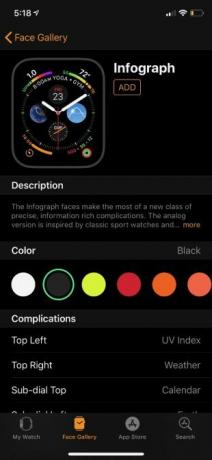
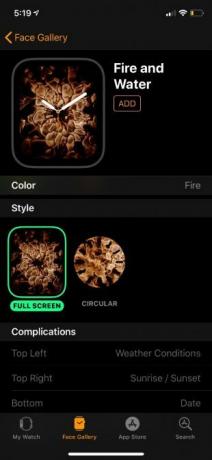
Bir yüzü silmek isterseniz, görevi gerçekleştirmenin iki farklı yolu vardır. Apple Watch'ta bir yüze zorla dokunun ve ardından yukarı kaydırın. Ardından, Kaldırmak buton.
Watch uygulamasında, Saatim sekmesi. İçinde Yüzlerim bölümünde, Düzenle. Kırmızı rengi seçin Eksi simgesini kaldırın ve ardından Kaldırmak son onay olarak sağ taraftaki metin.
Apple Watch Yüzünü Özelleştirme
Mevcut çok çeşitli yüzlerle birlikte - görsel olarak güzelden daha pratik seçeneklere kadar her şey - her saat yüzü seçeneğini kendiniz yapmak için birçok ek yol var.
Saat kadranını kişiselleştirmenin ana yolu komplikasyonlardır. Komplikasyonlar hakkında pek bir şey duymadıysanız, bunlar Saatinizle etkileşime girmenin en iyi yoludur. Ama ironik olarak, özellik birçok Apple Watch kullanıcısının yararlanamayacağı bir şey Bir Apple Watch Almalı mısınız? Biriyle Yapabileceğiniz 6 Harika ŞeyApple Watch alıp almayacağınızdan emin değil misiniz? İşte bir Apple Watch ile yapabileceğiniz birçok şeyden bazıları. Daha fazla oku .
Hem Apple hem de üçüncü taraf geliştiricilerden birkaç farklı komplikasyon seçeneği vardır. Saatteki karmaşıklığı kullanabilmek için iPhone'unuzda ilgili uygulamanın yüklü olması gerekir.
Çoğu komplikasyon, bir spor skoru veya mevcut hava koşulları gibi küçük bilgi parçaları, saat yüzünde kolayca görüntülemek için. Bazı uygulamalar, Apple Watch ekranında hangi bilgilerin görüntüleneceğini seçmenize bile izin verir.
Öğesini seçerek mevcut komplikasyonların tümünü görüntüleyebilirsiniz. Komplikasyonlar içinde Saatim iOS uygulamasının sekmesini tıklayın. Seçerek bir komplikasyonu silebilirsiniz Düzenle ve sonra Eksi simgesine dokunun. hit Kaldırmak sağ tarafta görev tamamlayın.
Değişen Komplikasyonlar
Yüze komplikasyon eklemek veya değiştirmek için Apple Watch ekranınıza dokunmaya zorlayın ve ardından Özelleştirmek. Yeşil renkle vurgulanacak ve adı gösterecek şekilde belirli bir komplikasyon yuvası seçin; Örneğin, rüzgar. Bu yuva için mevcut komplikasyonları kaydırmak için Dijital Taç'ı kullanabilirsiniz.

Listemizdeki gibi komplikasyonları seçmeyi bitirdiğinizde, en iyi Apple Watch komplikasyonları Kullanmanız Gereken En İyi 10 Apple Watch Komplikasyonuİşte Apple Watch'unuza bir bakışta kullanışlı bilgiler eklemek için en iyi Apple Watch komplikasyonları. Daha fazla oku , değişiklikleri kaydetmek ve yüze geri atlamak için Dijital Taç'a tekrar basın.
Watch uygulamasında komplikasyonlar ayarlamak için, Yüzlerim bölümü Saatim sekmesi. Yüz için farklı komplikasyon seçeneklerini görüntülemek için aşağı kaydırın.
Saatinizin yüzünü özelleştirmenin yanı sıra, komplikasyonlar başka bir büyük avantaj sağlar. İlgili Watch uygulamasını otomatik olarak başlatmak için komplikasyona basabilirsiniz. Komplikasyonları kullanarak, Saatinizi gerçekten ön ve ortadaki en önemli bilgilerle kişiselleştirebilirsiniz.
Seçiminize bağlı olarak bir yüzü özelleştirmenin diğer yolları arasında farklı renkler, yazı tipi stilleri ve daha fazlası bulunur. Örneğin, Renk ve Modüler, renk tonuyla eşleşen renkleri seçebilirsiniz Apple Watch spor bandınız Ucuz 10 Pahalı Apple Watch Spor BantlarıApple Watch'unuzu kişiselleştirmenin en iyi yolu grubu değiştirmek. İşte mevcut en iyi Apple Watch Sport grupları. Daha fazla oku .
Apple'ı Kendi Kendiniz İzleyin
Sadece biraz çalışma ile mükemmel bir Apple Watch yüzü ekleyebilir ve özelleştirebilirsiniz. Bu, giyilebilir cihazla olan deneyiminizi daha da iyi hale getirmelidir.
Bileğinizdeki temiz cihazın tüm potansiyelinden yararlanmak istiyorsanız, en iyi Apple Watch uygulamaları. Hatta Apple Watch'unuzda oyunların tadını çıkarın.
Apple Watch'unuzu takamıyorsanız Apple Watch'unuzu Giyemediğiniz En İyi 7 Spor İzleyiciApple Watch'unuzu takıp bir alternatife ihtiyacınız yok mu? İşte Apple Watch'unuzu giyemediğiniz zamanlar için en iyi spor izleyiciler. Daha fazla oku herhangi bir nedenle, bu spor izleyicileri deneyin:
Güneşli batı Teksas'ta doğup büyüyen Brent, Texas Tech Üniversitesi'nden gazetecilik lisans derecesi ile mezun oldu. 5 yılı aşkın bir süredir teknoloji hakkında yazıyor ve Apple, aksesuarlar ve güvenlikle ilgili her şeyden hoşlanıyor.


